Si usted realiza Salidas de Almacén para hacer Traspasos entre Sucursales, no es necesario hacer una Salida y luego una Factura de Traslado, ya que la Misma Salida de Almacén puede convertirse en Factura de Traslado y esta ultima Traspasarla a la Sucursal.
1.Genere su Salida de Almacén, realice su Salida como comúnmente siempre la ha generado, lo único que no debe hacer es Imprimirla, deberá dejarla En Espera.
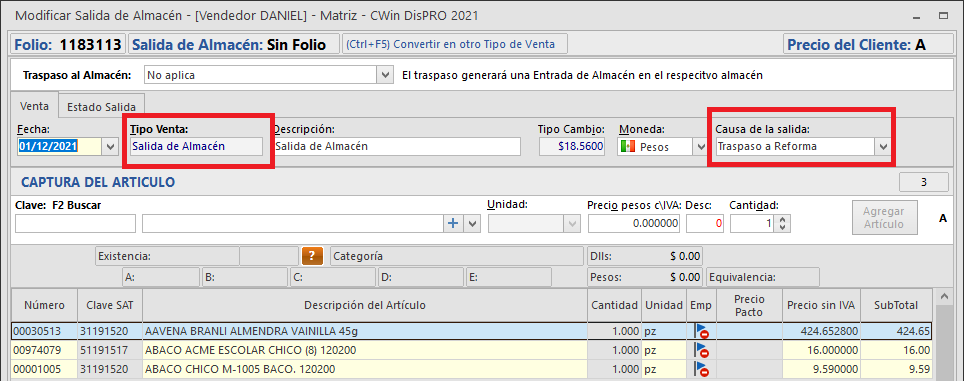
2.Convierta en Factura de Traslado, abra su Salida de Almacén (que No debe estar Entregada ni Foliada)
a.Revise que tenga configurada su empresa con el Cliente Empresa
b.Seleccione el [Menú]
c.De clic en [Convertir]
d.Seleccione el tipo de Factura Traslado, Con o Sin Carta Porte (ver mas información)
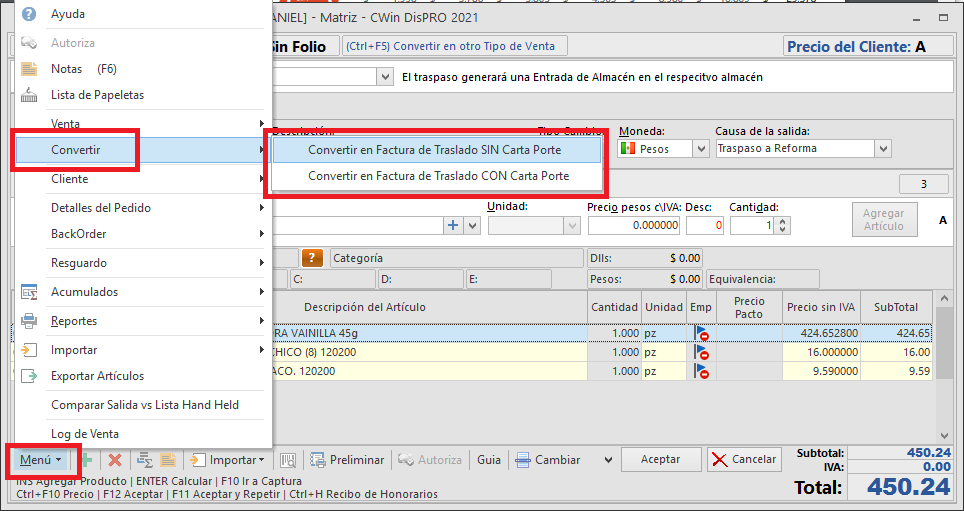
3.Imprima Factura de Traslado, el sistema realizo la conversión de Salida a Factura conservando todos los datos originales de la Salida
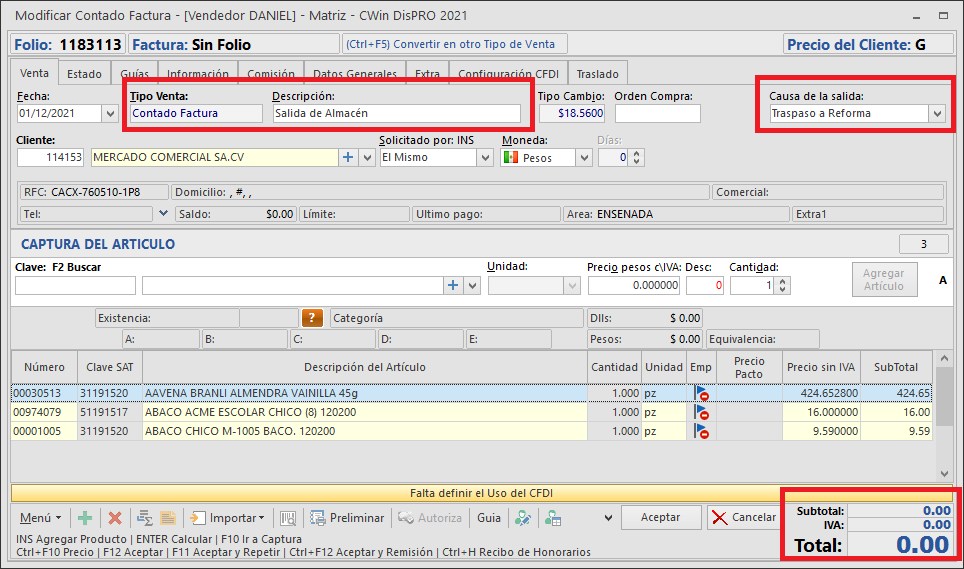
Nota: Esta Factura de Traslado SI va a descontar de forma Normal los productos que están incluidos aunque el Total de la factura sea Cero.
4.Realice el Traspaso a la Sucursal, ya con su Factura de Traslado podrá realizar el Traspaso a la sucursal deseada, solo recuerde que debe tener la Empresa como los usuarios el Privilegio de realizar Traspasos a través de Facturas, ya que por lo general solo se permiten hacer traspasos a Salidas de Almacén. Vea Restricciones en Traspaso